Indholdsfortegnelse
Dit hurtige svar:
Instagram explore feed bliver forvirret og viser ualmindelige billeder relateret til dyreliv og natur på grund af serverfejl. Dette sker en gang imellem, når brugeren rapporterer, at deres Instagram explore feed bare viser tilfældige billeder af naturen og ikke viser noget interessant indhold af interesse.
Udforsk-feed viser generelt indhold baseret på brugerens daglige aktiviteter på Instagram, søgehistorik, likes og følgere.
Men hvis du ser en pludselig ændring i Explorer-feed, skal du vide, at det er en fejl, som bliver rettet med tiden. Du kan også selv prøve forskellige løsninger.
Ryd søgehistorikken for din Instagram-konto for at nulstille udforsk feed.
Rapporter problemet til Instagram Help Center ved at gå til afsnittet Rapporter et problem i Instagram-programmet.
Du kan genstarte programmet forfra for at se, om det er muligt at få rettet op på det udforskede feed eller ej.
Hvis det alligevel ikke virker, kan du opdatere udforskningsfeedet et par gange for at se, om det bliver normalt igen eller ej.
Se også: Sådan omgår du blokering i iMessage - UnblockerDu kan også afinstallere Instagram-programmet og derefter geninstallere det igen. Hvis det ikke hjælper, kan du vente i et par dage.
Du kan følge et par enkle trin for at tjekke overvågningshistorikken på Instagram, hvis du har brug for det.
Hvorfor bliver Instagrams udforskningsfeeds forvirret:
Ofte bliver der rod i Instagrams udforskningsfeed. Når Instagrams udforskningsfeed bliver ødelagt, kan du se radonbilleder af natur og dyreliv på siden. Dette er ikke meget ualmindeligt. Instagram-brugere oplever ofte dette problem, når de ikke kan se deres normale elementer på Instagrams udforskningsfeed, og pludselig viser den bare nogle tilfældige naturbilleder, som ikke har nogenforbindelse med brugernes interesser.
Et explore feed på Instagram viser generelt indhold baseret på brugerens interesse. Det bestemmes ud fra, hvem eller hvilke tags brugeren følger på Instagram, og hvad han eller hun kan lide eller ser på appen.
Algoritmen arbejder for at lægge mærke til det indhold, som du bruger tid på at se eller synes godt om i Instagram-programmet. Den viser også lignende typer indhold i udforskningsfeeds.
Men selv om algoritmen kan vise dig indhold i overensstemmelse med din interesse, bliver det nogle gange helt ødelagt. Instagram har oplyst, at når brugernes udforskningsfeed bliver ødelagt, skyldes det en Instagram-fejl. Denne fejl bliver rettet automatisk med tiden, og det gamle udforskningsfeed kommer tilbage.
Du kan også prøve at rulle nedad i billeder og videoer af natur og dyreliv på det forvrængede explore feed, indtil det normale indhold vises på siden igen, eller du kan nulstille hele feedet ved at rydde søgehistorikken i Instagram-appen.
Instagram Explore Feed er ødelagt - Sådan løser du det:
Prøv følgende metoder:
1. Slet søgehistorik
Hvis du ser tilfældige naturbilleder i Instagrams udforskningsfeed, skal du vide, at det er blevet ødelagt igen. Det er ikke et meget ualmindeligt problem, men når du står over for det, skal du rydde kontoens søgehistorik for at nulstille udforskningsfeed.
Instagrams udforskningsfeed viser indhold baseret på brugerens søgninger, likes og følgere. Denne side hjælper brugeren med at se mere af det, han eller hun kan lide på Instagram. Men hvis den viser nogle tilfældige naturbilleder, som du ikke er interesseret i, kan du prøve at slette søgehistorikken.
Her er trinene til at slette din søgehistorik på Instagram:
🔴 Trin, du skal følge:
Trin 1: Åbn Instagram-programmet.
Trin 2: Derefter skal du logge ind på din konto.
Trin 3: Når du er kommet ind, skal du klikke på ikonet med forstørrelsesglas midt i det nederste panel.
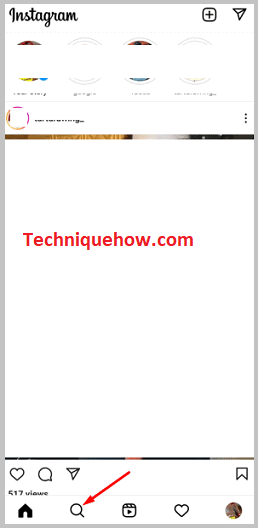
Trin 4: Herefter kan du se det ødelagte feed
Se også: Sådan kan du se, om en person er aktiv på BumbleTrin 5: Klik på søgelinjen, og den viser dig de seneste søgninger under Nyere overskrift.
Trin 6: Klik på Se alle og du vil blive ført til næste side.
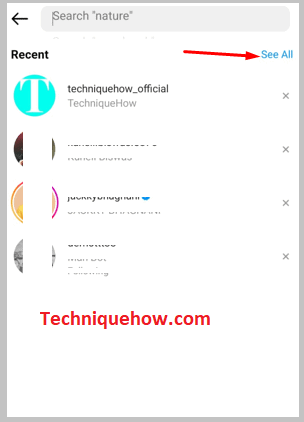
Trin 7: Det er den Søg i historik side. Klik på Ryd alt for at slette de tidligere søgninger.
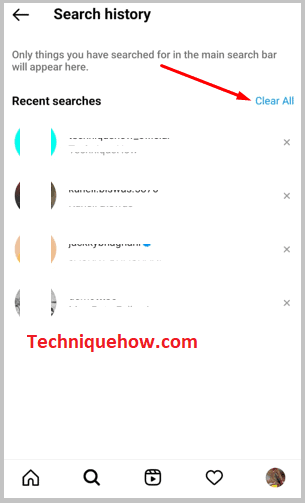
2. Indberetning til Instagram
Hvis du står over for et problem, hvor dit explore feed på din Instagram-konto pludselig bliver ødelagt uden nogen grund, skal du rapportere problemet til brugeren. Da Instagram tidligere har præciseret, at dette problem generelt skyldes en serverfejl, bør du rapportere det til Instagram, så det bliver rettet hurtigt.
Når du oplever et problem, skal du rapportere det til Instagram, så problemet kan blive løst. Det meste af tiden, når der er rod i udforskningsfeedet, retter Instagram det automatisk inden for få dage. Hvis du vil have det rettet, skal du rapportere sagen til Instagrams hjælpecenter.
Du skal følge trinene for at rapportere problemet til Instagram Help Center:
🔴 Trin, du skal følge:
Trin 1: Åbn Instagram-appen, og log ind på din konto.
Trin 2: Tag et skærmbillede af det ødelagte feed, før du begynder processen.
Trin 3: Gå ind på din profilside, og klik derefter på ikonet med de tre linjer.
Trin 4: Klik derefter på Indstillinger.
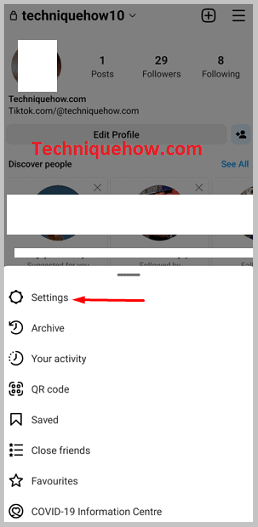
Trin 5: Klik på Hjælp.
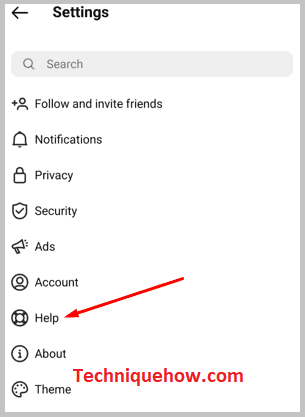
Trin 6: Klik derefter på Anmeld et problem.
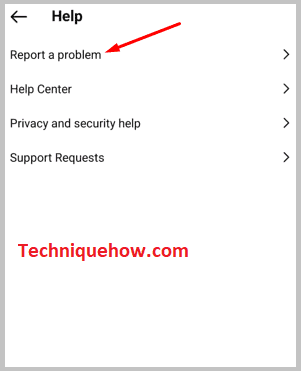
Trin 7: Klik derefter på den blå Anmeld et problem mulighed.
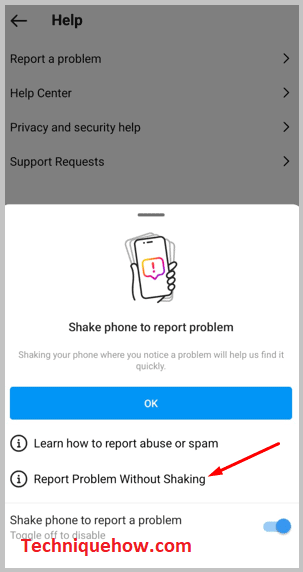
Trin 8: På den næste side skal du beskrive det problem, du står over for, med meget klare og høflige ord.
Trin 9: Klik på Galleri og vedhæft et skærmbillede af det ødelagte explore feed, som du lige har taget.
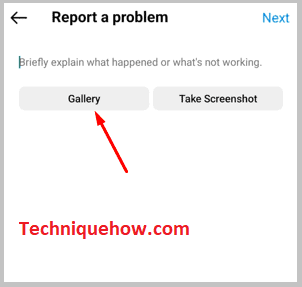
Trin 10: Klik på Næste og indsend derefter rapporten ved at klikke på Send rapport.
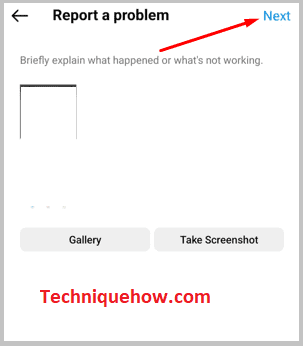
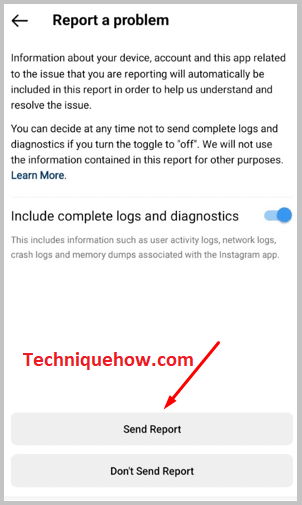
3. Genstart Instagram-appen
En anden mulig løsning, der kan løse problemet med rod i explore feed, er, at du kan genstarte programmet for at se, om problemet bliver løst eller ej. Når du står over for dette problem, er det for det meste en fejl i Instagram-serveren, der er årsag til det.
Hvis du derfor ser, at udforsk-feedet er et rod igen, skal du bare lukke Instagram-programmet og derefter vente i nogle minutter, indtil du åbner det. Når du har åbnet det, er der en god chance for, at du vil kunne få din normale udforskningsside tilbage. Men hvis det ikke virker, kan du prøve den næste løsning.
4. Afinstaller programmet og geninstaller det
Problemet med rodede udforsk-feeds på Instagram kan løses ved at afinstallere og geninstallere programmet. Da det rodede feed skyldes fejl i Instagram-programmet, kan det løse problemet ved at afinstallere Instagram-programmet, hvorefter du kan geninstallere det.
Denne metode sletter ikke data fra din Instagram-konto, men løser blot problemet med fejlen. Du kan nemt geninstallere appen fra Google Play Store eller App Store efter at have afinstalleret den.
🔴 Trin, du skal følge:
Trin 1: Afinstaller Instagram-programmet fra app-menuen.
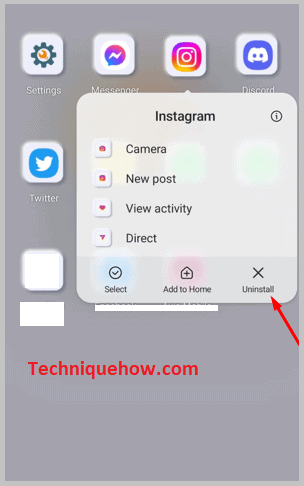
Trin 2: Gå til Google Play Butik.
Trin 3: Søg efter Instagram.
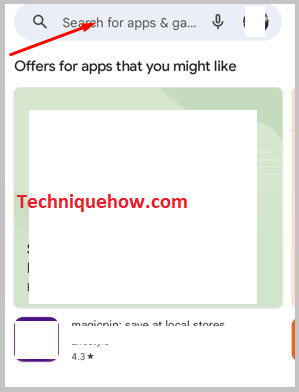
Trin 4: Klik på Installer knappen ved siden af Instagram-programmet på listen.
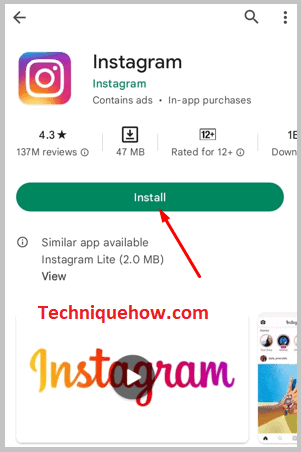
Trin 5: Den bliver installeret på din enhed. Når installationen er færdig, skal du åbne den og kontrollere, om det interessante indhold vises i explore feed eller ej.
5. Vent på det
Hvis de ovennævnte metoder ikke hjælper dig med at løse det problem, du oplever med Instagrams udforsk feed, skal du vide, at da det er en fejl, vil den blive rettet af Instagram automatisk med tiden.
Du behøver derfor ikke at bekymre dig. Instagram løser normalt fejlen inden for få timer, men i nogle tilfælde kan det tage op til et par dage, hvorefter du kan få dit sædvanlige udforsk-feed tilbage. Indtil det bliver rettet, skal du vente tålmodigt og tjekke, om problemet er blevet løst eller ej.
Ofte stillede spørgsmål:
1. Ændrer Instagram Explore feed sig?
Hvis dit udforskningsfeed ikke længere viser det indhold, der interesserer dig, kan du bare slette søgehistorikken. At slette søgehistorikken er en måde at nulstille udforskningsfeedet på. Da udforskningsfeedet normalt viser indhold baseret på det, du søger efter, kan du foretage nye søgninger efter at have nulstillet feedet, så Instagrams algoritme kan vise udforskningsfeedet i overensstemmelse med dine søgninger.
2. Instagram viser kun arkitekturindlæg - hvorfor?
Hvis dit explore feed pludselig viser billeder af arkitektur, kan det skyldes en serverfejl. Det sker en gang imellem, at explore feed bare viser tilfældige billeder relateret til natur eller arkitektur, men du kan løse det ved at genstarte programmet eller opdatere explore feed to eller tre gange.
3. Instagram Explore Feed er ødelagt - hvad skal jeg gøre?
Når der er rod i udforsk-feedet, skyldes det en serverfejl. Det bliver rettet med tiden, så du behøver ikke at bekymre dig om, hvordan du løser det. Men du kan først prøve at opdatere siden et par gange, men hvis det ikke hjælper, kan du afinstallere Instagram-programmet og derefter geninstallere det igen. Det kan hjælpe med at nulstille udforsk-feedet til dets normale og interessante indhold.
